您好,登錄后才能下訂單哦!
您好,登錄后才能下訂單哦!
這篇文章主要為大家展示了“Pycharm如何使用”,內容簡而易懂,條理清晰,希望能夠幫助大家解決疑惑,下面讓小編帶領大家一起研究并學習一下“Pycharm如何使用”這篇文章吧。
pycharm是一款高效的python IDE工具,它非常強大,且可以跨平臺,是新手首選工具!下面我給第一次使用這款軟件的朋友做一個簡單的使用教程,希望能給你帶來幫助!
目前pycharm一共有兩個版本,Professional(專業版本)」和「社區版」,專業版功能最強大,主要是為 Python 和 web 開發者而準備,是需要付費的。社區版是專業版的閹割版,比較輕量級,主要是為 Python 和數據專家而準備的。一般我們做開發,下載專業版本比較合適。
一、常用功能介紹
1、更換 Python 解釋器
如果你系統里有多個版本的python,你想更換解釋器,請使用下面的方法:
在File->Setting->Projec: xxx 下找到 Project Interpreter。然后修改為你需要的 Python 解釋器。注意這個地方一定要注意的是:在選擇 Python 解釋器的時候,一定要選擇到 python.exe 這個文件,而不是 python 的安裝文件夾。
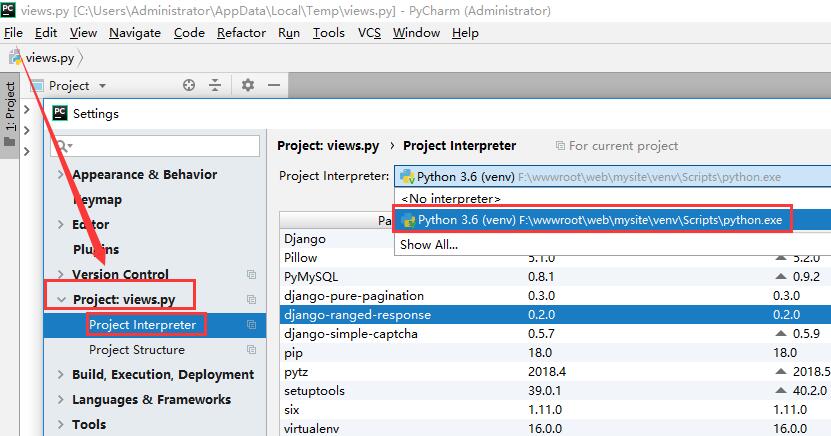
2、新建一個項目
我們新建一個項目,如django。
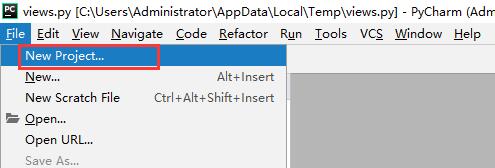

3、調整編輯器字體及其大小及控制臺的字體及其大小
File--settings里
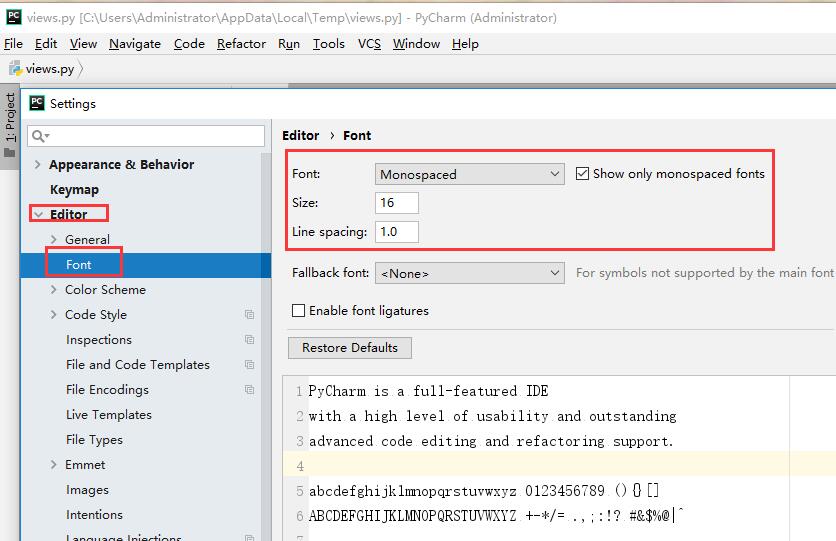
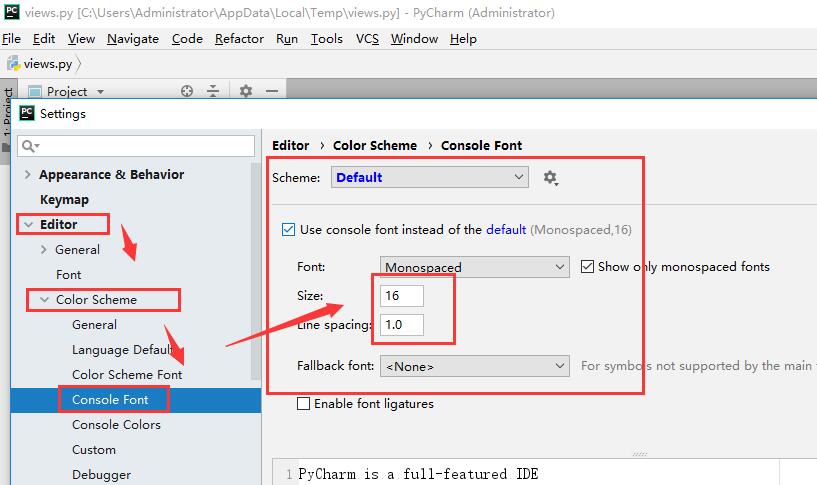
4、設置文件編碼
File--settings里

5. 修改文件背景顏色
File--settings里
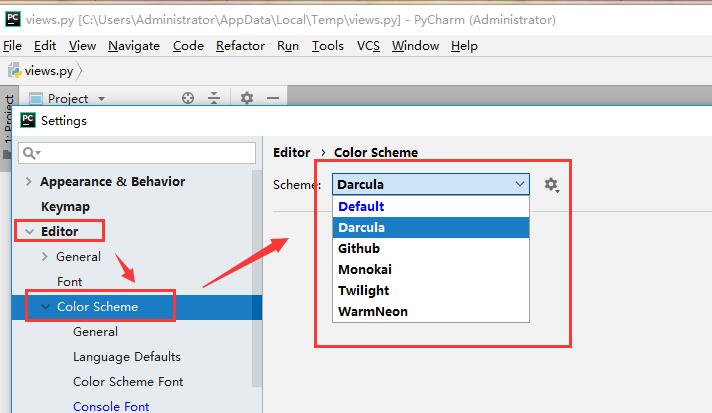
6、讓一個 tab 鍵代替 4 個空格鍵
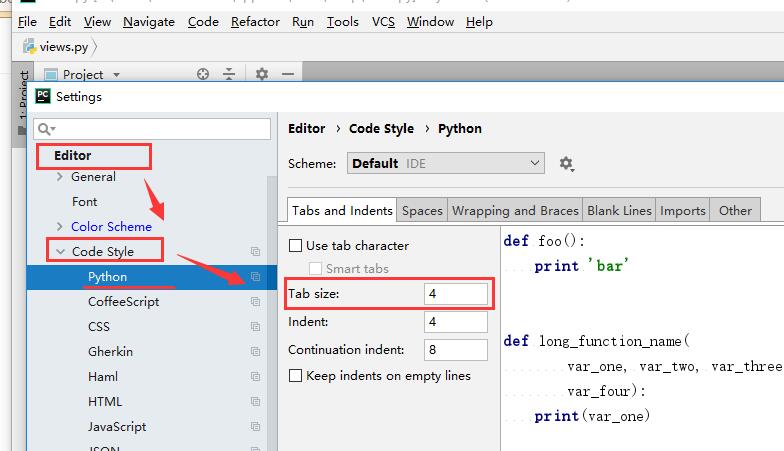
7、運行Python代碼
在pycharm里面,我們不用借助windows下的cmd來運行程序了,pycharm直接提供了運行功能。在編寫好程序之后我們有三種方法可以運行:
工具欄中的run,如果沒有顯示Toolbar,可以在view里面找到Toolbar并勾選。
在運行結果旁邊也提供了run按鈕。
直接單擊鼠標右鍵然后單擊run
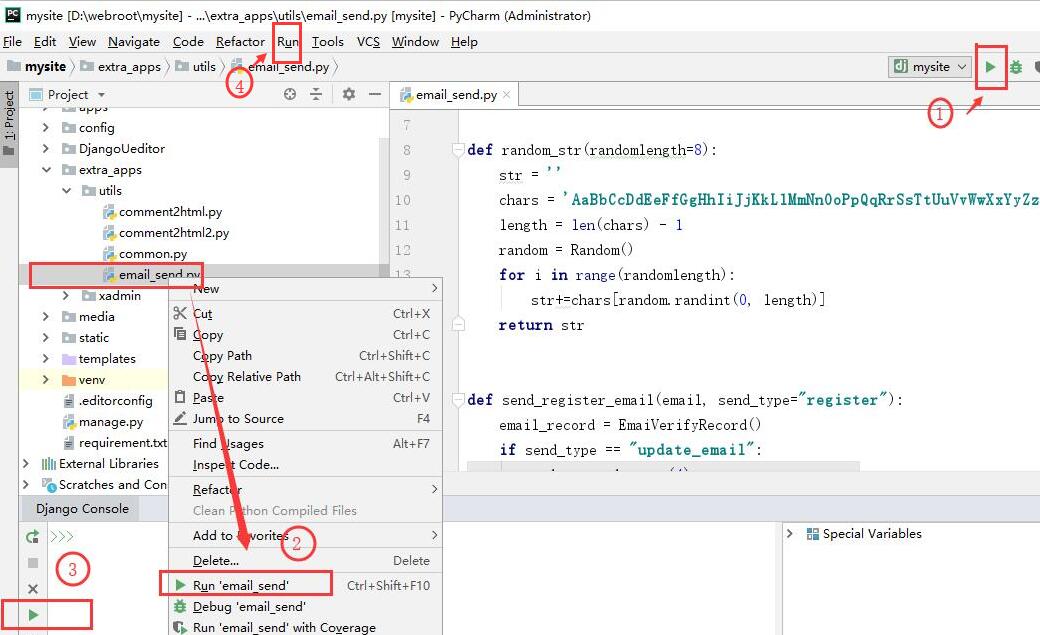
8、設置模板
設置一個模板,里面可以放一些設置或者廣告,下次新建的文件或模板時不用每次都輸入
#!/usr/bin/env python # -*- coding:utf-8 -*- #作者:XXX
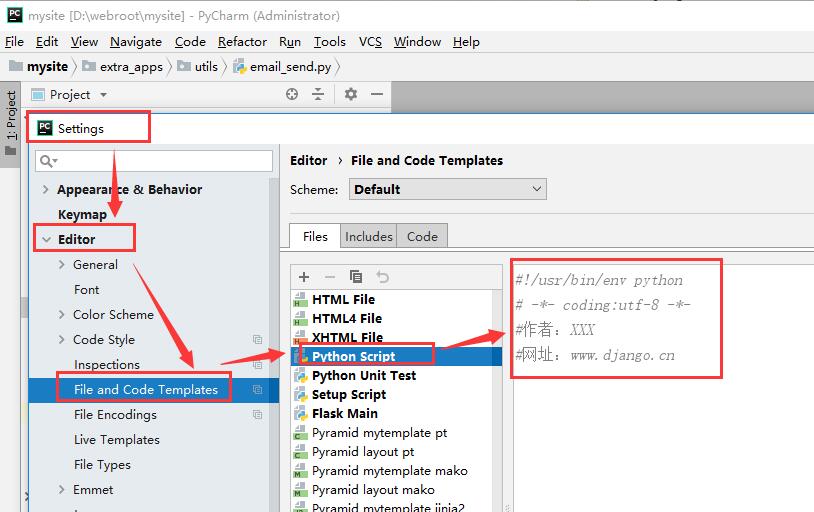
9、斷點與調試
斷點功能可以幫助我們調試代碼。
設置斷點:在代碼前面與行號后面之間的空白處,鼠標單擊,就可以設置斷點。如下:
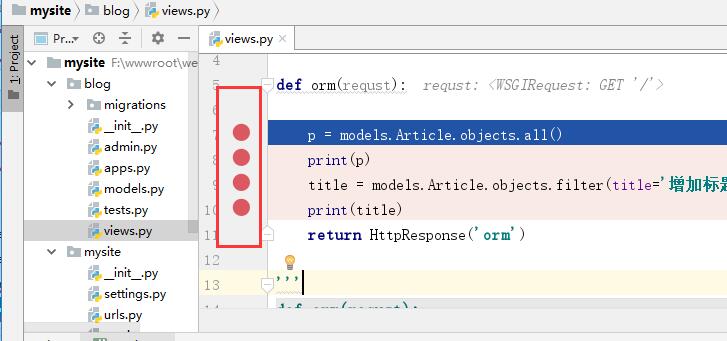
調試斷點:
點擊那個綠色的甲蟲圖標,進行斷點調試。
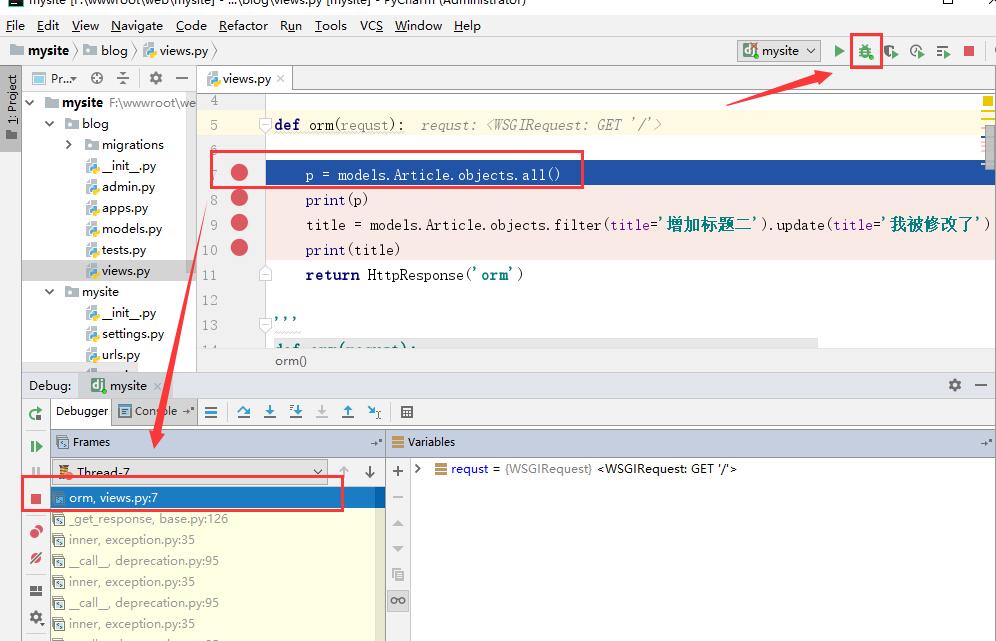
啟動之后,自動跳轉到第一個斷點。下方debugger里會顯示該斷點的信息。
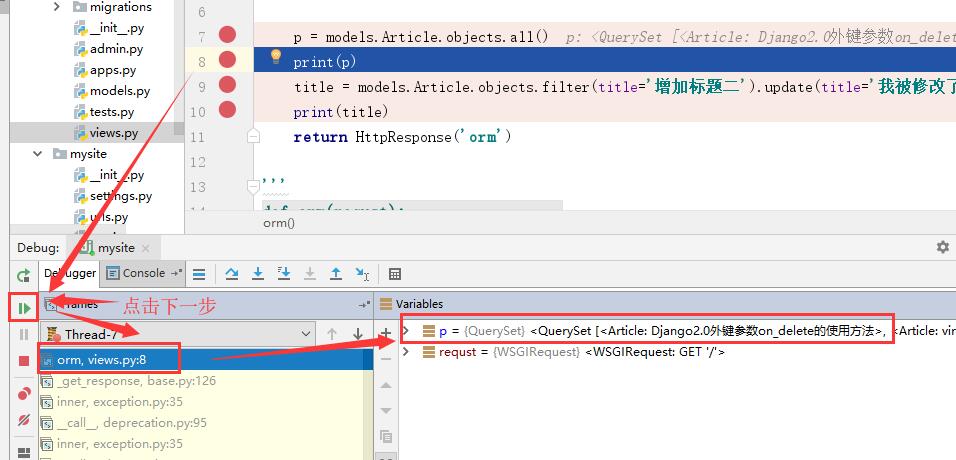
點擊Step Over或者按F8,我們繼續往下運行,到下一個斷點,右邊則顯示當前行的信息!
二、常用高效pycharm使用方法
定位
Search Everywhere
Ctrl+光標
最近打開的文件
目錄樹的“雷達”
查找
補全
Tab
萬能的Alt-Enter
Surroud with
Emmet
編輯
Basic
Extend Selection/ Shrink Selection
多光標
重構
Rename
Safe delete
Extract
調優
顏值
其它
定位
Search Everywhere
快捷鍵: double shift
可以搜文件名、目錄名(后面加/)、類名、方法名、函數名。
Ctrl+光標
當按住ctrl,鼠標移到標識符上面時,會顯示一些信息。
當按住ctrl,并點擊時,可以跳到定義處
當在定義處按住ctrl,并點擊時,會彈框列出所有引用的地方,只有一個地方引用時,會直接跳
最近打開的文件
ctrl-e
目錄樹的“雷達”

scroll from source.
目錄樹會定位到當前文件所在的位置。
查找
ctrl-f 當前文件查找
shift-cmd-f 全局查找
目錄樹某個目錄右鍵,Find in Path,可以只在這個目錄范圍內進行查找
補全
Tab
這個就不用說了。
萬能的Alt-Enter
不同場景有不同的動作。比如當在一個未找到引用的變量按下alt-enter時,會彈窗,讓你選擇自動import、創建函數參數、重命名到一個已有的變量等。
Surroud with
快捷鍵: ctrl-alt-t
比如將光標所在的語句或塊用try...except...包住。
Emmet
Emmet使用特定的語法來展開小段代碼,它類似CSS選擇器,使其成為完整的HTML代碼。例如,下列序列:
div#page>div.logo+ul#navigation>li*5>a
將展開為:
<divid="page"> <divclass="logo"></div> <ulid="navigation"> <li><ahref=""></a></li> <li><ahref=""></a></li> <li><ahref=""></a></li> <li><ahref=""></a></li> <li><ahref=""></a></li> </ul> </div>
編輯
Basic
ctrl-c(復制)。在沒選擇范圍的情況下會復制當前行,而不需要先選擇整行再復制。
ctrl-v(粘貼)。ctrl-shift-v可以在剪貼板歷史中選擇一個去粘貼。
ctrl-x(剪切)
ctrl-s(保存)
ctrl-z(撤銷)。ctrl-shift-z反撤銷。
ctrl-/(注釋)。注釋后光標會自動到下一行,方便注釋多行。
ctrl-d(復制行)
ctrl-shift-u(轉換大小寫)
ctrl-alt-L(格式化)
ctrl-alt-o(優化import)
shift-alt-↑↓(上下移動行)、shift-ctrl-↑↓(上下移動語句。一個語句可能有多行。并且會決定要不要進塊內和出塊外)。簡單的說,一個是物理移動行,一個是邏輯移動語句。
shift-enter(在下面新開一行)。ctrl-alt-enter在上面新開一行。
alt-←→單詞級別的移動; ctrl-←→行首/行尾; shift-←→左右移動帶選擇; ctrl-[]塊首/塊尾; cmd+↑↓上一個方法/下一個方法。
cmd-L(Find/ Move to next Occurrence)
Extend Selection/ Shrink Selection
往外擴展選擇范圍。我一般用來選中單詞、兩個引號或括號之間的內容。而不是用鼠標費勁的去選。
多光標
Alt+點擊(或拖動),在某個光標處再次點擊,可以取消該光標。
雙擊Alt不放,然后按↑或↓
cmd-g(Add Selection for Next Occurrence)
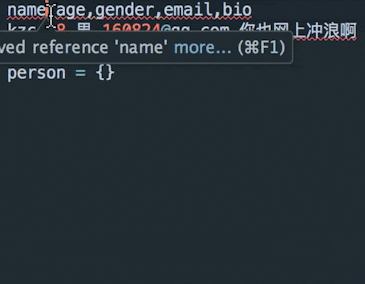
重構
Rename
比如將一個變量rename,所有用到這個變量的地方都自動跟著變。
Safe delete
比如刪除一個文件,所有用到這個文件的地方也跟著刪除。
Extract
提取選中的代碼塊生成一個新的變量、屬性、方法、參數等
調優
Help->Edit Custom VM Options,配置多點內存,使流暢。
禁用掉沒用的插件。
顏值
裝插件Material Theme UI。好看很多。
其它
在配對符號'")]}的關閉符號前,按相同按鍵,會忽略并移動光標到后面,不用老遠的去按→方向鍵。
Smart Keys(Preference->Editor->General->Smart Keys設置)
輸入單個時插入一對引號或括號
當選中的時候輸入引號或括號,在兩邊加上引號或括號,而不替換選擇的內容
換行時智能縮進
在語句內換行時會自動拼上反斜杠/
定義方法時自動插入self
“Reformat on paste” and “smart indent pasted lines”
賢者模式(免打擾模式進行編碼)
New Scratch File. 臨時編輯文件時用
Copy Reference. 比如在某個函數右鍵Copy Reference,粘貼到django shell里面方便import。
靜態分析。比如找出重復代碼、檢查代碼是否符合pep8等.
在目錄樹新建文件的時候,可以多層,連目錄一起創建。類似mkdir -p的效果。比如輸入foo/bar/baz.py,如果沒有目錄foo和bar,會自動創建。
在編輯器內選擇后,可以右鍵“search with google”、“execute selected in console”
編輯代碼的時候,行號右邊會有標記,插入、刪除、修改是不同標記,可點擊進行diff和rollback
在目錄樹右鍵->Local History,可顯示改動歷史,并可還原到某個歷史。(注:跟git沒關系)
以上是“Pycharm如何使用”這篇文章的所有內容,感謝各位的閱讀!相信大家都有了一定的了解,希望分享的內容對大家有所幫助,如果還想學習更多知識,歡迎關注億速云行業資訊頻道!
免責聲明:本站發布的內容(圖片、視頻和文字)以原創、轉載和分享為主,文章觀點不代表本網站立場,如果涉及侵權請聯系站長郵箱:is@yisu.com進行舉報,并提供相關證據,一經查實,將立刻刪除涉嫌侵權內容。